Wejście do konta osobistego routerów TP-Link z ostatnich lat premiery znajduje się pod adresem //tplinkwifi.net. Możesz również wejść do routera TP-LINK przez interfejs sieciowy, używając jego adresu IP 192.168.0.1, używając loginu i hasła Admin-Admin. Ale jest jedno zastrzeżenie. W niektórych modyfikacjach osobiste konto routera jest dostępne pod innym adresem - //tplinklogin.net i //192.168.1.1. Którego musisz użyć, aby wprowadzić ustawienia?
Tplinkwifi.net lub 192.168.0.1 zaloguj się do interfejsu internetowego
Jak sprawdzić, czy link //tplinkwifi.net służy do wejścia na osobiste konto TP, czy nie? Aby to zrobić, odwróć router i spójrz na naklejkę. Zostanie wskazany dokładny adres wejścia do routera przez interfejs WWW, a także login i hasło - admin-admin

Zaloguj się na osobiste konto routera przez 192.168.0.1 lub tplinkwifi.net (admin-admin)
Teraz:
- Podłączamy router do gniazdka
- Wsuwamy kabel internetowy do portu WAN
- Łączymy się z siecią Wi-Fi routera TP-LINK z laptopa lub podłączamy go do komputera przewodem zasilającym.
- Otwieramy przeglądarkę, do której wchodzimy lub


Do autoryzacji w panelu sterowania używamy loginu i hasła admin-admin.

Interfejs sieciowy administratora konta osobistego routera TP-LINK
Po wejściu do routera dochodzimy do strony głównej ze schematem całej sieci lokalnej. Przejdź do zakładki „Szybka konfiguracja”
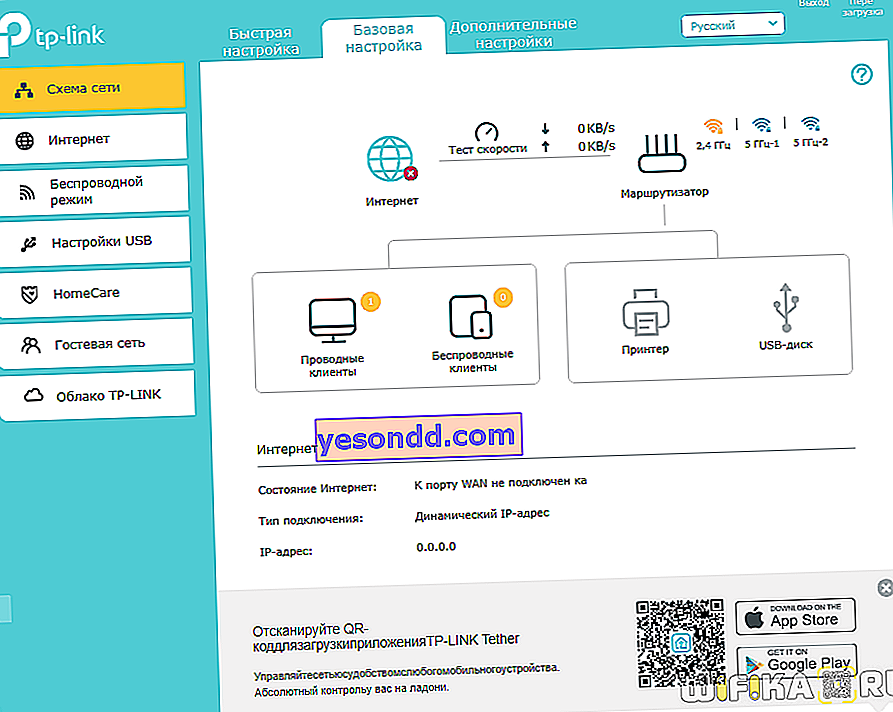
Zaczynamy od wybrania naszej strefy czasowej
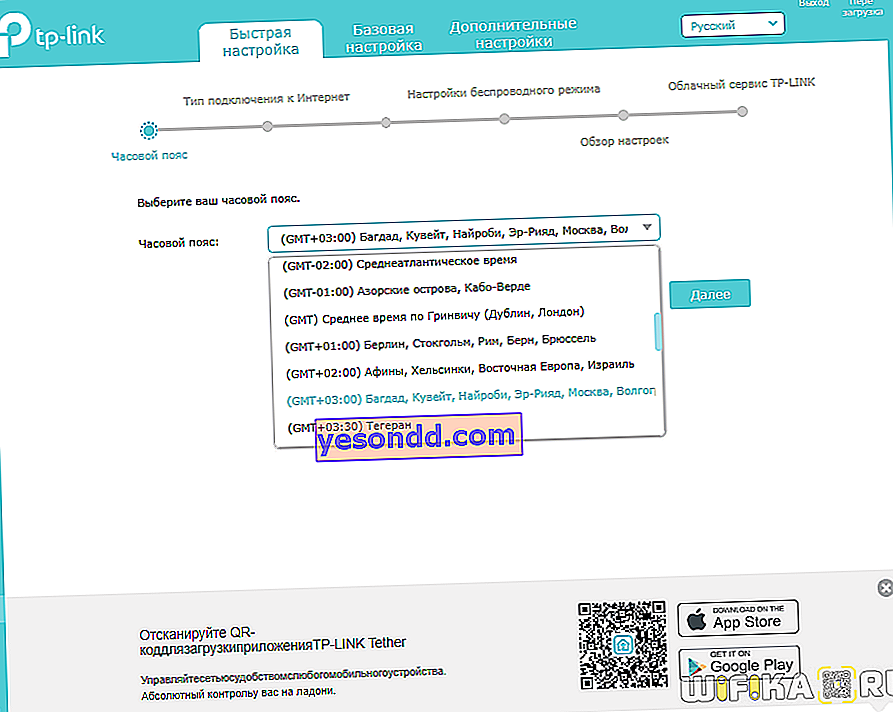
Dalej - rodzaj połączenia internetowego
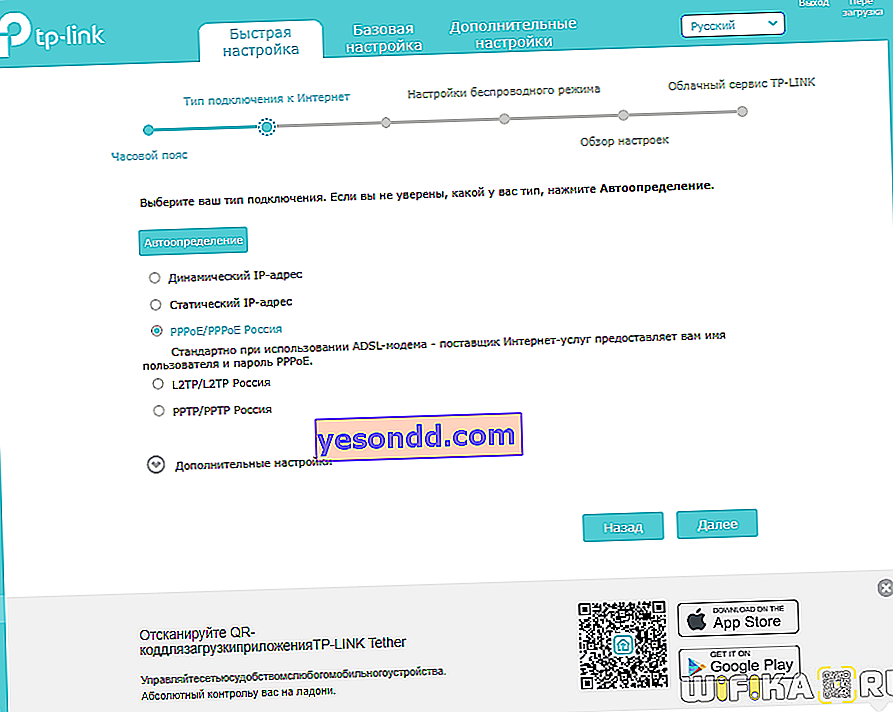
W razie potrzeby wprowadź swoją nazwę użytkownika i hasło lub inne dane do autoryzacji
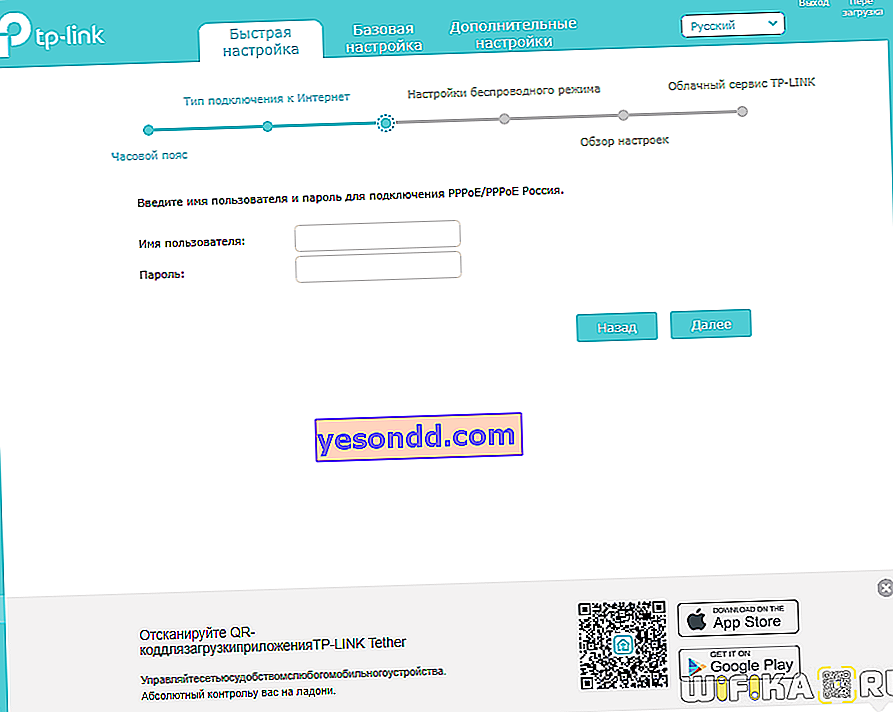
W kolejnym kroku aktywujemy jedną lub więcej sieci WiFi - do każdej przypisujemy własną nazwę (SSID) oraz ustalamy hasło do połączenia. Jeśli nie chcesz, aby Twoja sieć była widoczna na urządzeniach na liście dostępnych do połączenia, zaznacz pole wyboru „Ukryj SSID”
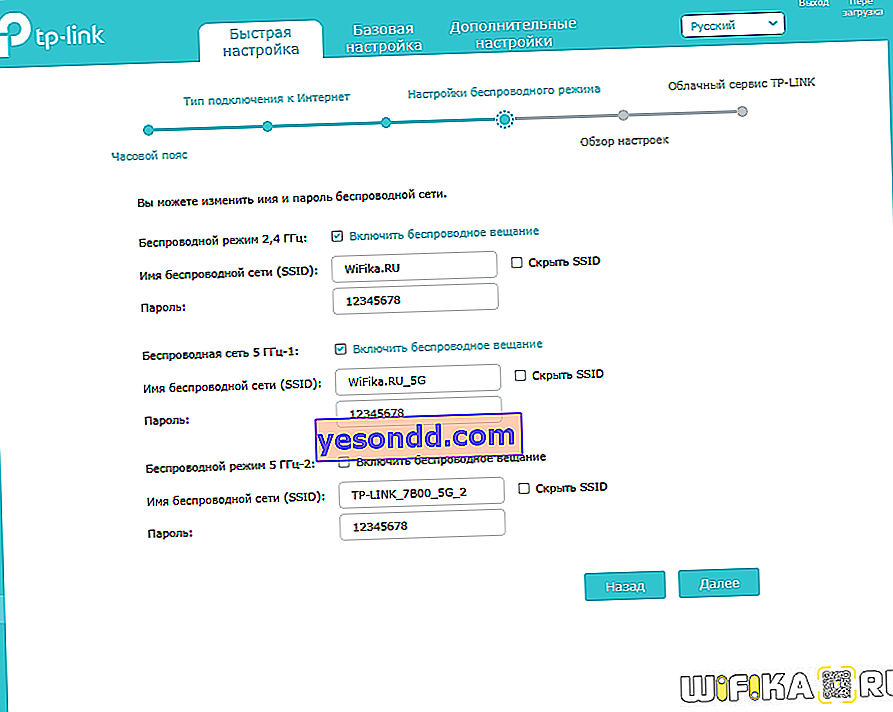
Sprawdzamy poprawność danych i klikamy „Zapisz”
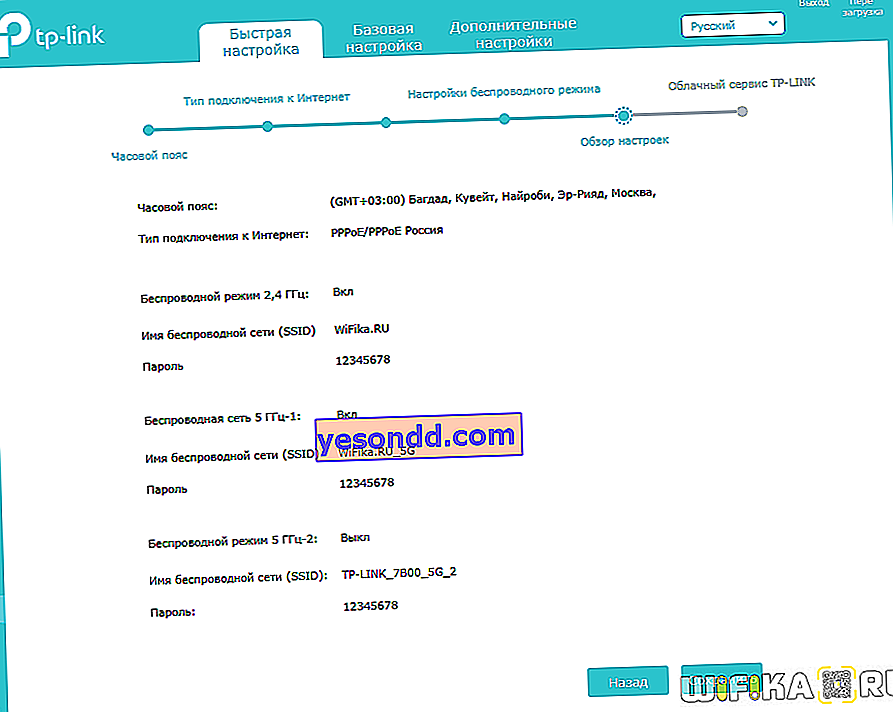
Po ponownym uruchomieniu możesz zalogować się ponownie i zobaczyć resztę ustawień.
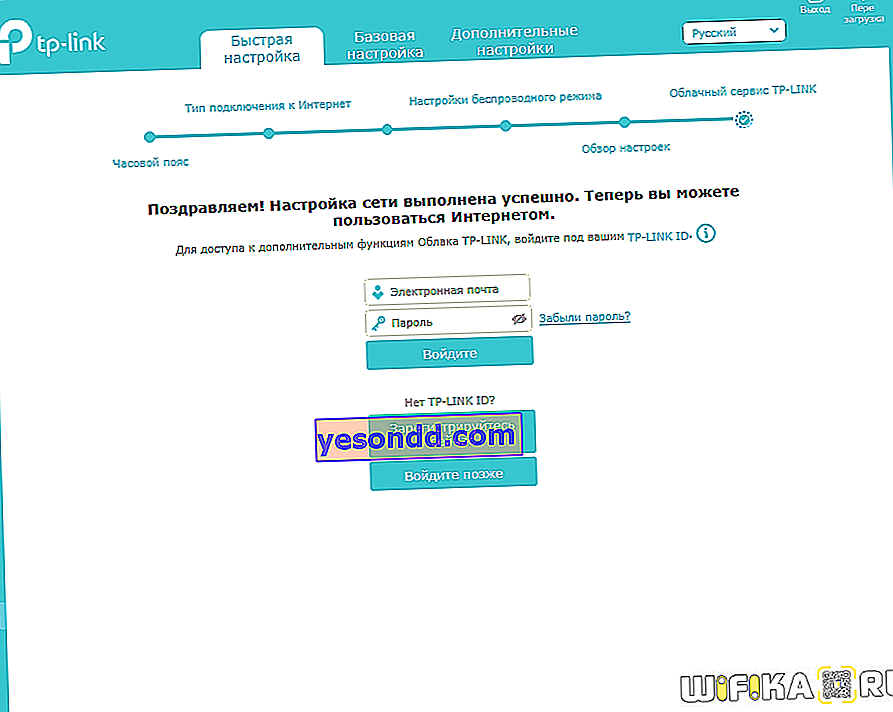
Komputer nie loguje się na konto osobiste www.tplinkwifi.net lub //192.168.0.1
Często słyszę od użytkowników pytanie, dlaczego komputer nie wchodzi na osobiste konto routera na tplinkwifi.net. Strona po prostu się nie otwiera lub osoba trafia do wyniku wyszukiwania w Yandex. W tym samym czasie, jeśli wybierzesz 192.168.0.1, strona logowania do konta osobistego TP-Link działa.
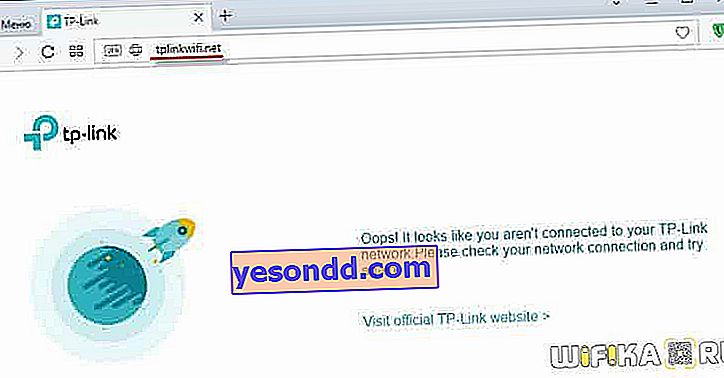
Przyczyną tego błędu są nieprawidłowo skonfigurowane serwery DNS w parametrach karty sieciowej komputera lub laptopa.
Błąd w adresie tplinkwifi.net COM, RU
Bądź ostrożny! Adres wygląda dokładnie tak, jak tplinkwifi.net, bez RU lub COM na końcu.
Aby to naprawić, przejdź do „Centrum sieci i udostępniania - Zmień ustawienia karty”


Tutaj wybieramy rodzaj połączenia, z którego w tej chwili korzystasz - przez Wi-Fi (Bezprzewodowe) lub przez kabel (Ethernet).

I otwórz „Właściwości - Protokół internetowy w wersji 4”

Tutaj usuwamy wszystkie wartości i umieszczamy „Pobierz automatycznie” na adres IP i serwer DNS.
Zapisz ustawienia przyciskiem „OK” i spróbuj wejść na //tplinkwifi.net. Tym razem powinno się udać!
